Najlepsze aplikacje do klonowania aplikacji na iPhonea w celu uruchomienia wielu kont | Nie jest wymagany jailbreak

Dowiedz się, jak sklonować aplikacje na iPhone

MacOS X zawiera wiele ukrytych funkcji i preferencji , które możesz poznać. Te ukryte funkcje nie mogą być zbyt przydatne dla zwykłych użytkowników, są przeznaczone dla programistów. Jednak niektóre z ukrytych preferencji mogą okazać się przydatne. Wymieniliśmy niektóre przydatne ukryte funkcje, które możesz włączyć na komputerze Mac.
Musisz uzyskać dostęp do aplikacji Terminal, aby te preferencje działały. Możesz zlokalizować Terminal, klikając Spotlight (ikona lupy w prawym górnym rogu ekranu) lub możesz go również uzyskać, klikając Idź do-> Narzędzia-> Terminal.
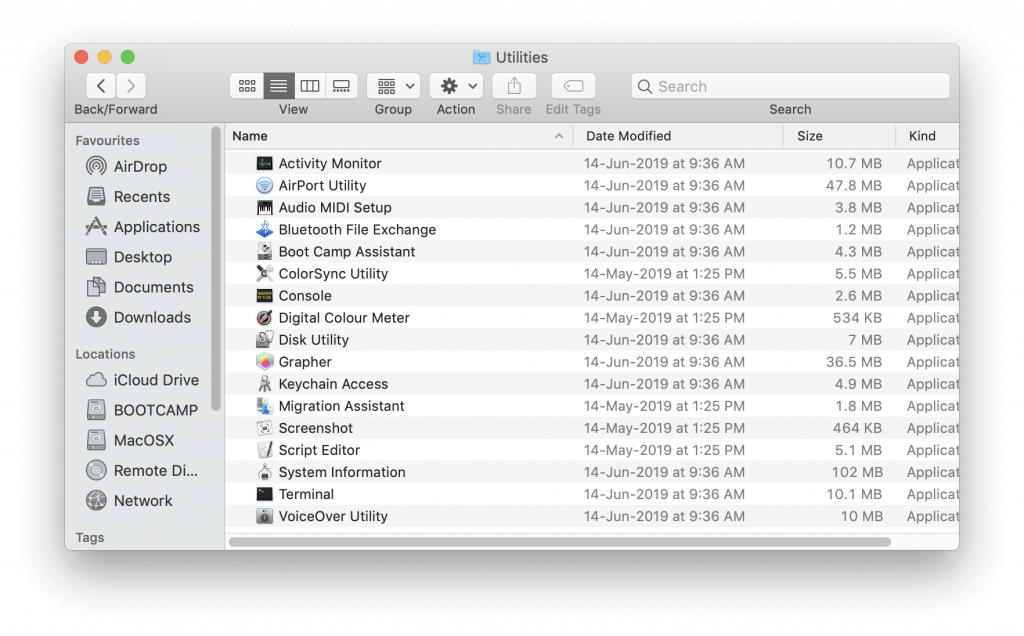
Po uruchomieniu aplikacji Terminal zacznijmy!
Sztuczka nr 1: Wyświetl ukryte foldery
Podobnie jak Windows, Mac ma również ukryte pliki i foldery. Celem usunięcia tych plików i folderów jest uniemożliwienie użytkownikowi usunięcia lub zmiany niektórych plików, które są ważne dla komputerów Mac.
Logika ukrywania plików jest poprawna, jednak czasami możesz chcieć zobaczyć te pliki.
W takich przypadkach wpisz kolejno te dwa polecenia:
defaults write com.apple.finder AppleShowAllFiles TRUE
killall Finder
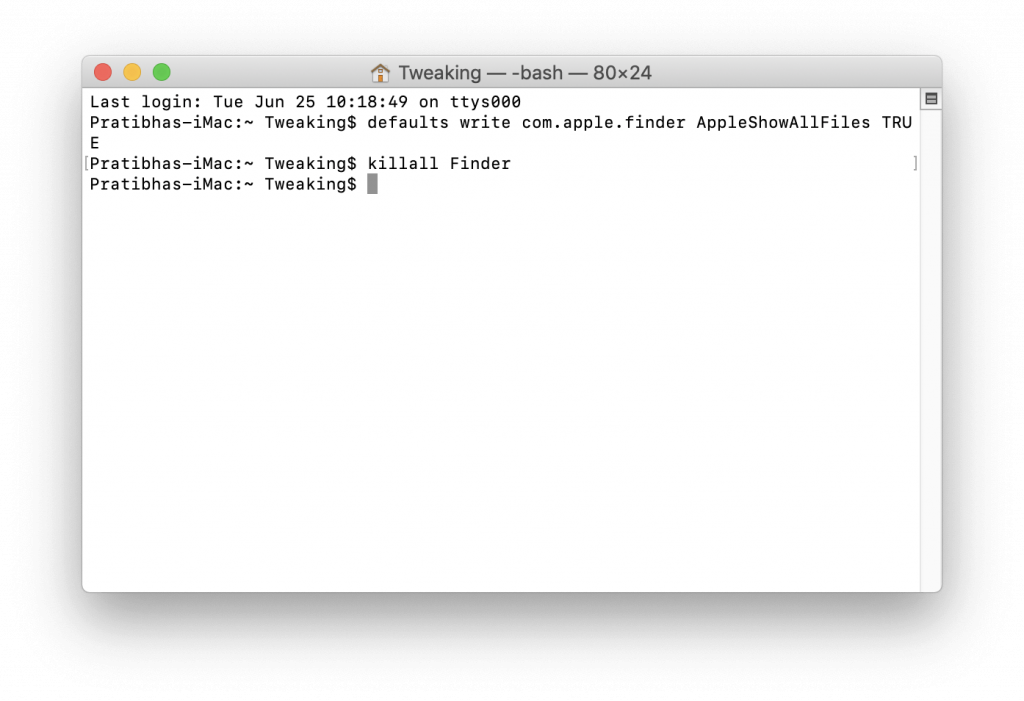
Aby wyłączyć powyższe polecenie i przywrócić normalne działanie, użyj tych poleceń:
defaults write com.apple.finder AppleShowAllFiles FALSE
killall Finder
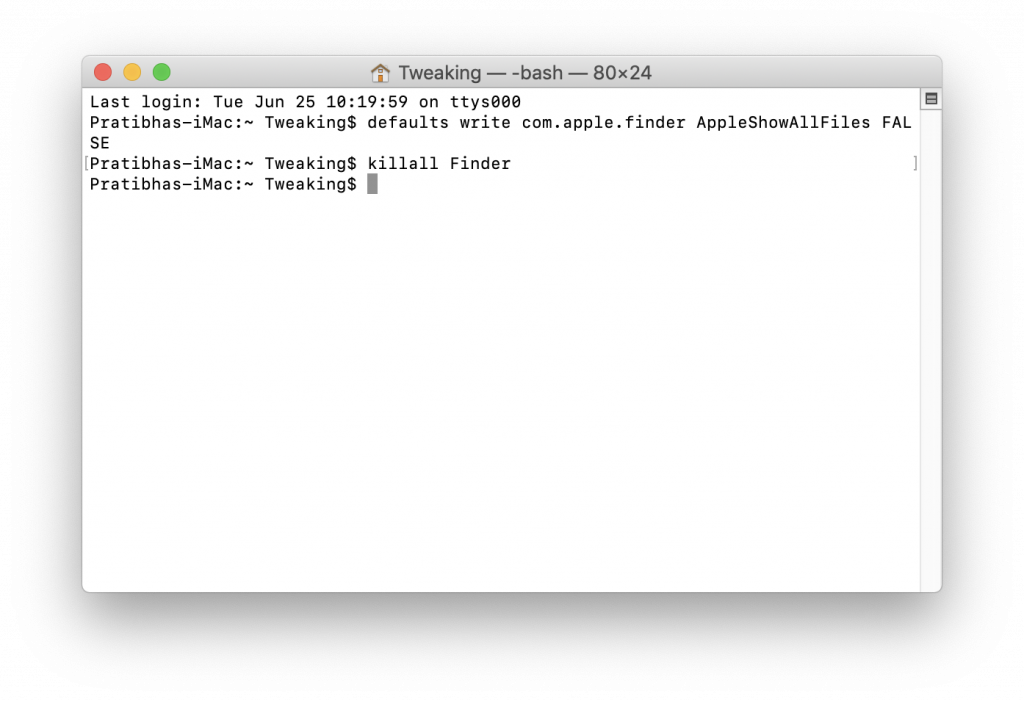
Sztuczka nr 2: Włącz menu debugowania Safari
Safari zawiera ukryte menu debugowania, które może być bardzo przydatne. Pierwotnie był ukryty, ponieważ zawarte w nim polecenia mogły siać spustoszenie na stronach internetowych. Jeśli jednak naprawdę chcesz uzyskać dostęp do różnych pozycji menu. Uruchom Terminal i wpisz poniższe polecenie i naciśnij Return.
defaults write com.apple.Safari IncludeInternalDebugMenu 1
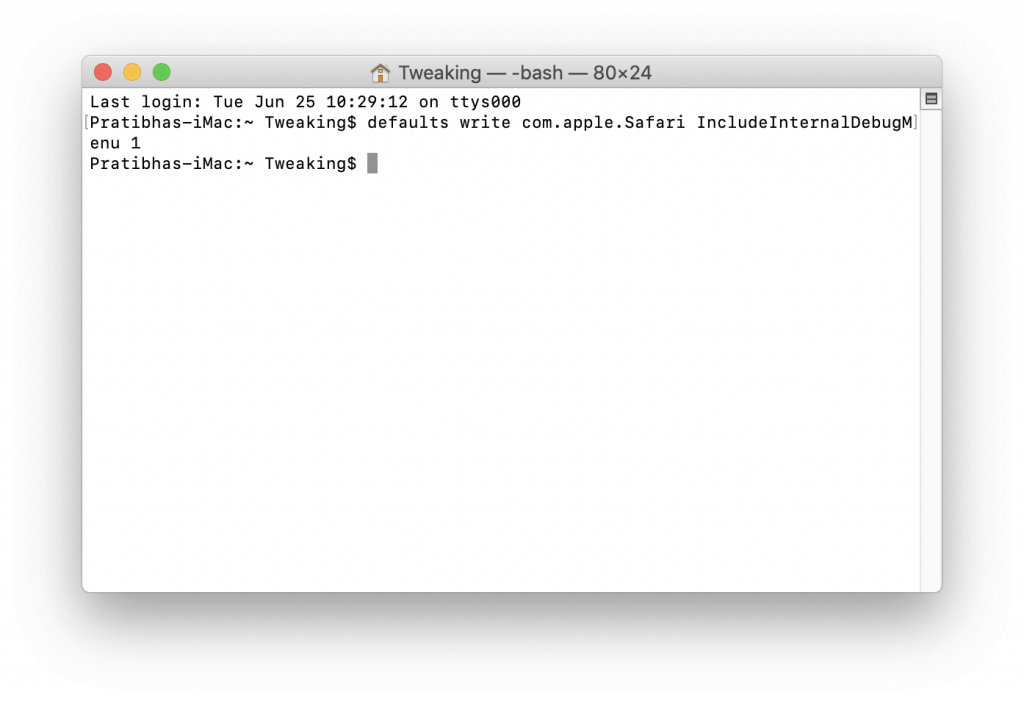
Aby go wyłączyć, użyj tego polecenia:
defaults write com.apple.Safari IncludeInternalDebugMenu 0
Naciśnij Powrót.
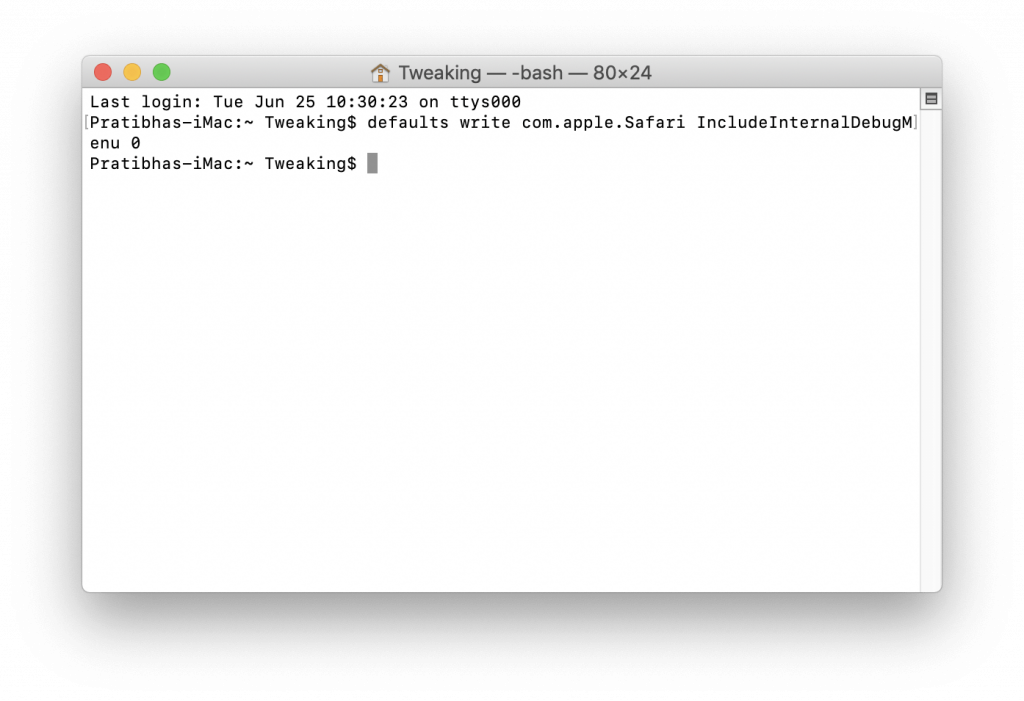
Sztuczka nr 3: Kontroluj wygląd stacji dokującej 2D/3D
Aby zmienić wygląd Docka z 2D na 3D, użyj tego polecenia
defaults write com.apple.dock no-glass -boolean YES
killall Dock
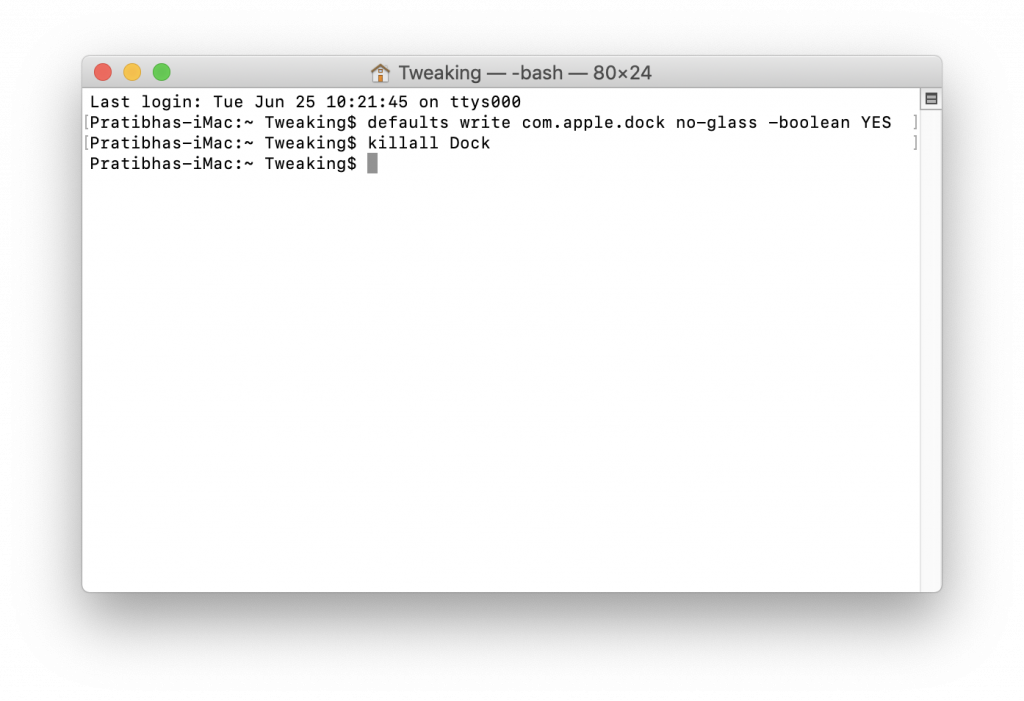
Aby zmienić wygląd Docka z 2D na 3D, użyj tego polecenia:
defaults write com.apple.dock no-glass -boolean NO
killall Dock
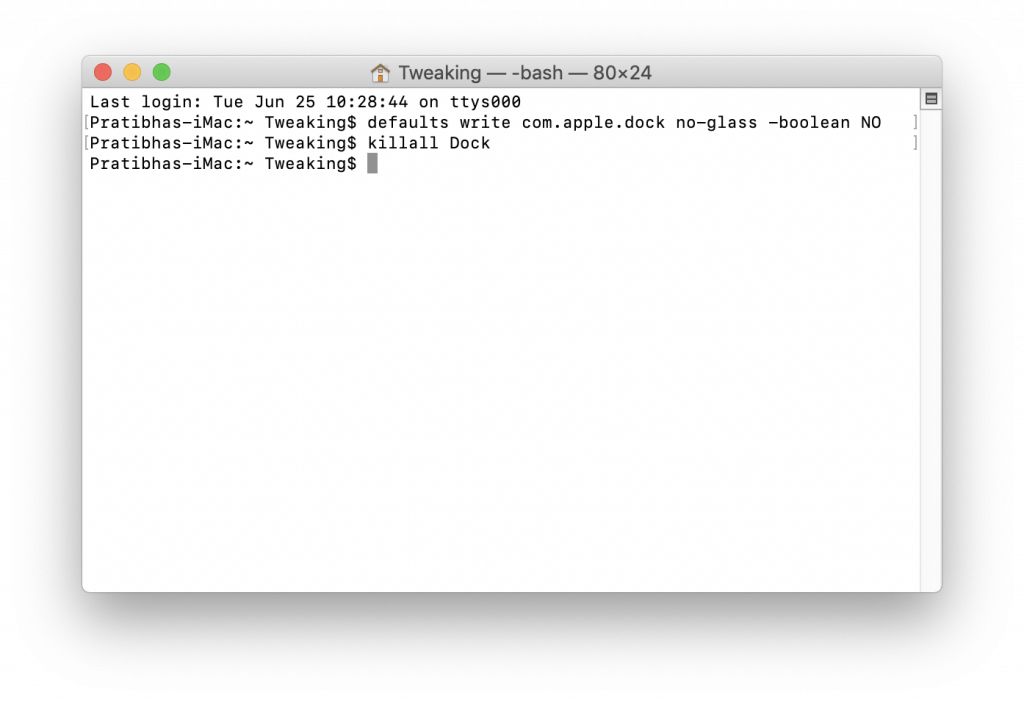
Przeczytaj także:-
Kroki, aby dostosować i zwiększyć swój terminal Mac... Jeśli często pracujesz na terminalu, dostosowanie go do swoich preferencji jest dobrym pomysłem. Przeczytaj to, aby wiedzieć...
Sztuczka nr 4: Usuń zduplikowane aplikacje z Otwórz za pomocą
Czasami w Otwórz za pomocą listy wymienione są zduplikowane lub duchowe aplikacje. Aby się ich pozbyć, musisz odbudować bazę danych Launch Services. Użyj tego polecenia, aby usunąć zduplikowane aplikacje z listy Otwórz za pomocą:
/System/Library/Frameworks/CoreServices.framework/Frameworks/LaunchServices.framework/Support/lsregister -kill -r -domain local -domain system -domain user
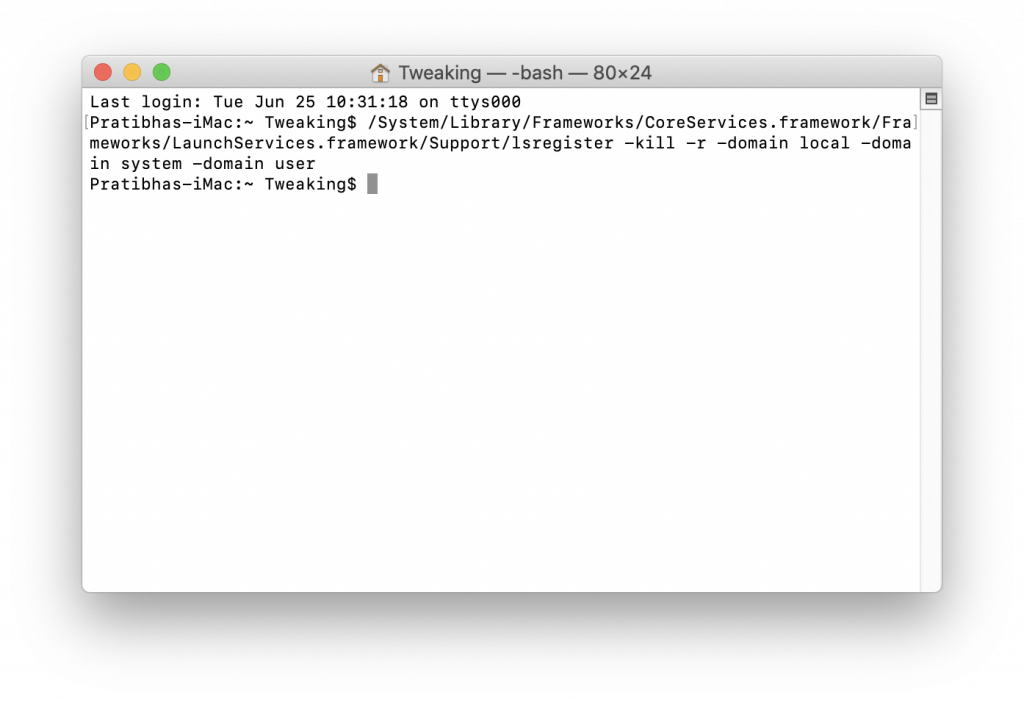
Naciśnij klawisz Return, aby wykonać polecenie.
Sztuczka nr: 5 mówiący terminal
Możesz także użyć Terminala, aby się dobrze bawić. Za pomocą polecenia powiedz możesz sprawić, by komputer Mac mówił cokolwiek po poleceniu.
say hello
Sprawi, że Twój Mac przemówi – cześć
Możesz także użyć atrybutu -v, aby określić, jakiego głosu ma używać Twój Mac podczas mówienia
say -v fred hello
Sztuczka nr 6: Zorganizuj swoją stację dokującą
Możesz dodać kilka wizualnych wskazówek do Docka, które pomogą Ci zarządzać ikonami Docka i wyszukiwać je. Użyj poniższego polecenia, aby dodać odstępnik po stronie aplikacji:
defaults write com.apple.dock persistent-apps -array-add '{tile-data={}; tile-type="spacer-tile";}'
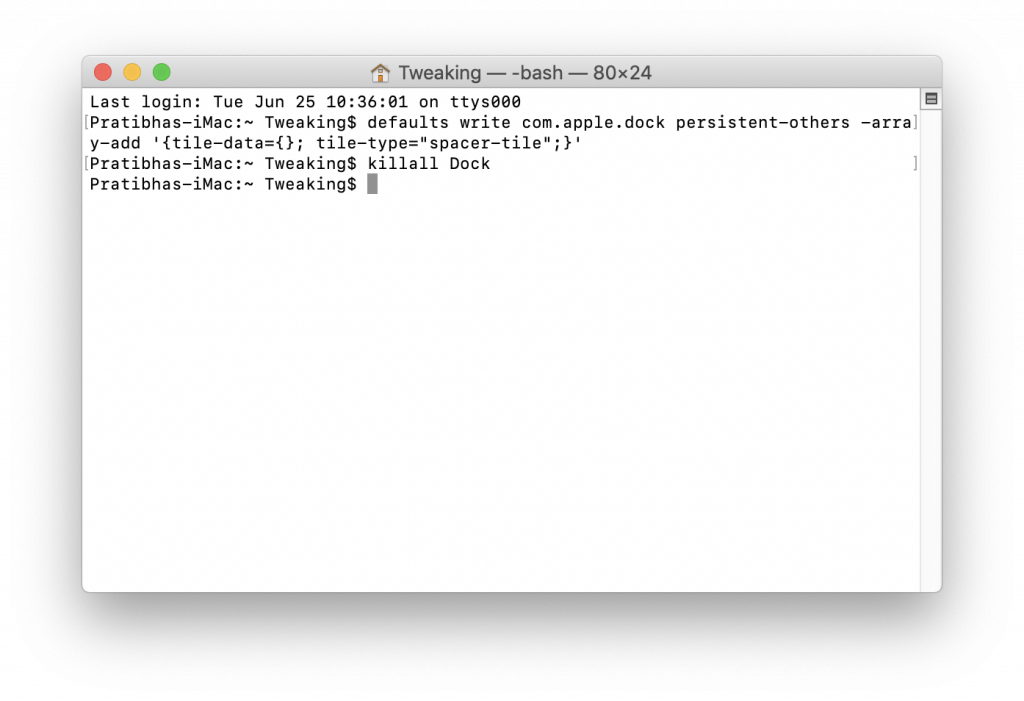
Naciśnij Powrót.
Teraz wpisz killall Dock
Następnie naciśnij Return.
Po wykonaniu polecenia Dock zniknie i pojawi się ponownie.
Teraz wpisz exit
I naciśnij Return, aby zakończyć bieżącą sesję.
Poniżej znajduje się polecenie dodania odstępnika po stronie dokumentu w stacji dokującej
defaults write com.apple.dock persistent-others -array-add '{tile-data={}; tile-type="spacer-tile";}'
Naciśnij Powrót.
killall Dock
Naciśnij Powrót.
Po wykonaniu polecenia Dock zniknie i pojawi się ponownie.
Teraz wpisz exit
I naciśnij Return, aby zakończyć bieżącą sesję.
Sztuczka nr: 7 Wyświetl listę wszystkich pobrań
Jeśli chcesz zlokalizować, gdzie pobrałeś plik, wpisz poniższe polecenie:
sqlite3 ~ / Library / Preferences / com.apple.LaunchServices.QuarantineEventsV * ‘select LSQuarantineDataURLString from LSQuarantineEvent’
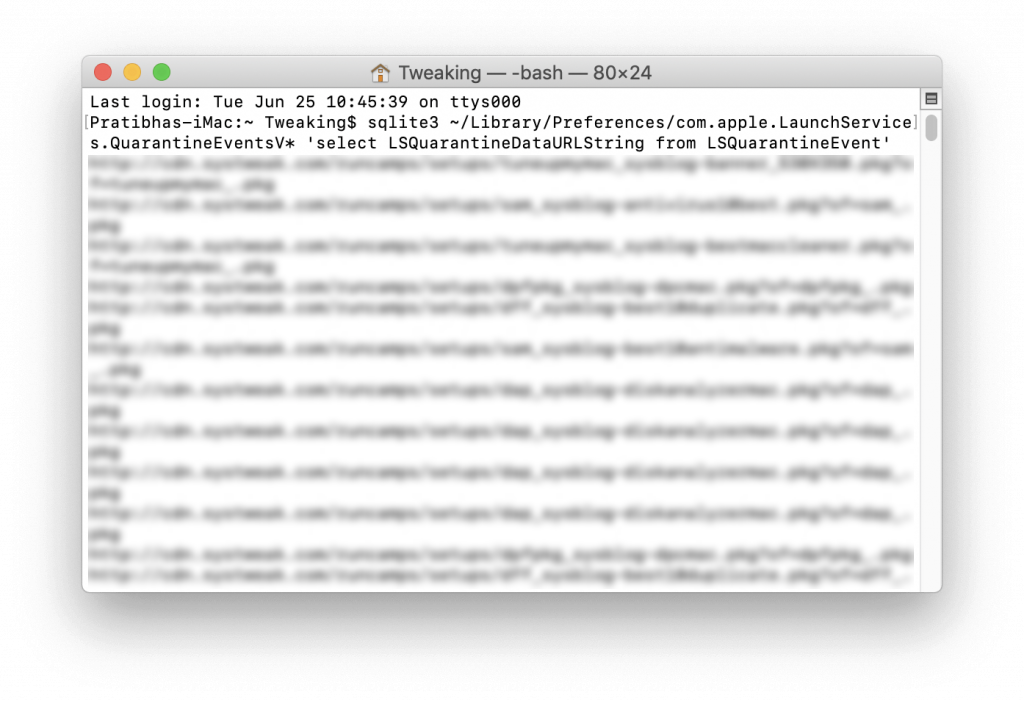
Po zlokalizowaniu możesz usunąć listę za pomocą tego polecenia:
sqlite3 ~ / Library / Preferences / com.apple.LaunchServices.QuarantineEventsV * ‘delete from LSQuarantineEvent’
Musisz przeczytać:-
Jak wyświetlić ukryte pliki i foldery na... Ukryj lub pokaż ukryte pliki i foldery na komputerze Mac za pomocą terminala. Wystarczy wpisać dwie komendy i voila, ty...
Dodatkowa wskazówka: jeśli chcesz eksperymentować i korzystać z różnych produktów na komputerze Mac, musisz upewnić się, że system jest bezpieczny. Aby zapewnić ochronę komputera Mac, możesz pobrać program Intego Security. Jest to proste rozwiązanie do ochrony komputera Mac przed wszystkimi rodzajami zagrożeń. Zapewnia takie funkcje, jak szybkie skanowanie, głębokie skanowanie, czyszczenie zagrożeń. Ujawnia lokalizację szkodliwych plików i zapisuje dziennik wraz z listą kwarantanny, co ułatwia pozbycie się zainfekowanych plików, oferując dodatkowe bezpieczeństwo.
Oto polecenia, których możesz użyć, aby uzyskać dostęp do ukrytych funkcji na komputerze Mac. Czy przegapiliśmy jakieś inne polecenie, które może włączyć ukrytą funkcję na Macu? Jeśli tak, udostępnij je w sekcji komentarzy poniżej.
Dowiedz się, jak sklonować aplikacje na iPhone
Dowiedz się, jak skutecznie przetestować kamerę w Microsoft Teams. Odkryj metody, które zapewnią doskonałą jakość obrazu podczas spotkań online.
Jak naprawić niedziałający mikrofon Microsoft Teams? Sprawdź nasze sprawdzone metody, aby rozwiązać problem z mikrofonem w Microsoft Teams.
Jeśli masz dużo duplikatów zdjęć w Zdjęciach Google, sprawdź te cztery skuteczne metody ich usuwania i optymalizacji przestrzeni.
Chcesz zobaczyć wspólnych znajomych na Snapchacie? Oto, jak to zrobić skutecznie, aby zapewnić znaczące interakcje.
Aby zarchiwizować swoje e-maile w Gmailu, utwórz konkretną etykietę, a następnie użyj jej do utworzenia filtra, który zastosuje tę etykietę do zestawu e-maili.
Czy Netflix ciągle Cię wylogowuje? Sprawdź przyczyny oraz 7 skutecznych sposobów na naprawienie tego problemu na dowolnym urządzeniu.
Jak zmienić płeć na Facebooku? Poznaj wszystkie dostępne opcje i kroki, które należy wykonać, aby zaktualizować profil na Facebooku.
Dowiedz się, jak ustawić wiadomość o nieobecności w Microsoft Teams, aby informować innych o swojej niedostępności. Krok po kroku guide dostępny teraz!
Dowiedz się, jak wyłączyć Adblock w Chrome i innych przeglądarkach internetowych, aby móc korzystać z wartościowych ofert reklamowych.








